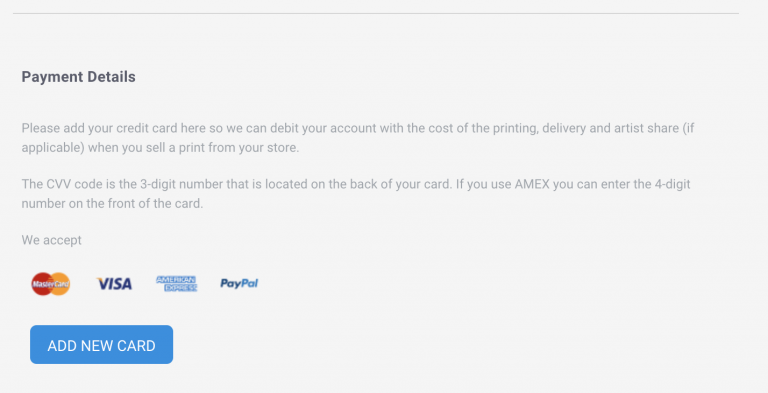Finde heraus, welche Informationen du zu deinem Konto hinzufügen musst, um mit dem Online-Kunstverkauf zu beginnen – einschließlich Branding, Signatur und Zahlungsmethode.
Dein ‘Art Shop‘
In creativehub ist dein ‚Art Shop‘ der Bereich deines Kontos, in dem du alle Einstellungen für den Online-Verkauf vornehmen kannst. Bitte beachte: Es ist nicht dasselbe wie der Shopify-Shop.
Um deinen Art Shop zu finden, melde dich bei creativehub an und klicke auf das Profilsymbol in der oberen rechten Ecke der Seite. Wähle im Dropdown-Menü die Option „Art-Shop-Einstellungen“
Branding und Shop-Details
Unser Service ist ein White-Label-Service, d.h. wir versenden deine Bestellungen in einer markenfreien Verpackung an deine Kunden.
Auf dem Versandetikett kannst du deine Geschäftsdaten und ein Logo einfügen. Fülle dafür das Feld ‚Branding & Shop Details‘ in deinem ‚Art Shop‘ aus.
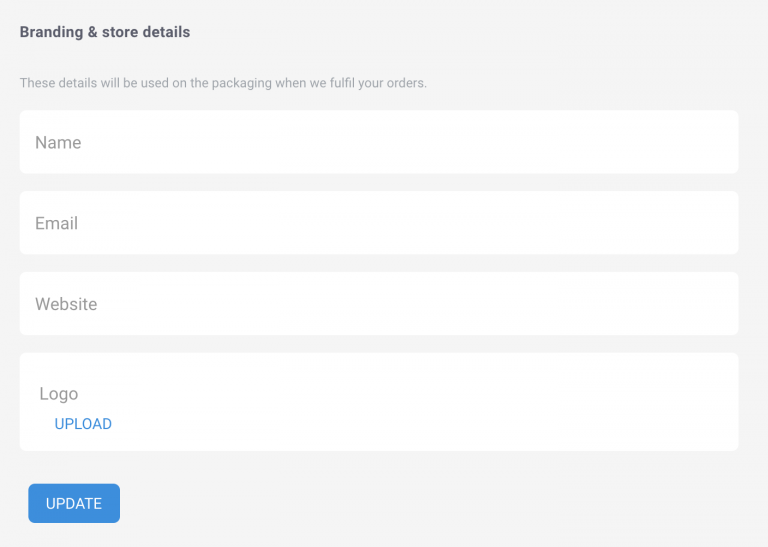
Limitierte Auflagen und Signaturen
Über creativehub kannst du deine Kunst in limitierter Auflage verkaufen. Der Verkauf von limitierten Auflagen beinhaltet ein Echtheitszertifikat, das dem Käufer mit der Bestellung zugesandt wird.
Damit das Zertifikat gültig ist, muss angegeben werden, wer der Urheber des Kunstwerks ist. In den meisten Fällen wirst du der Autor sein, aber wenn du unter dem Namen einer anderen Person verkaufst, dann musst du das angeben.
Das Zertifikat beinhaltet ein Feld für die digitale Signatur, die mit dem Namen des Künstlers übereinstimmen muss.
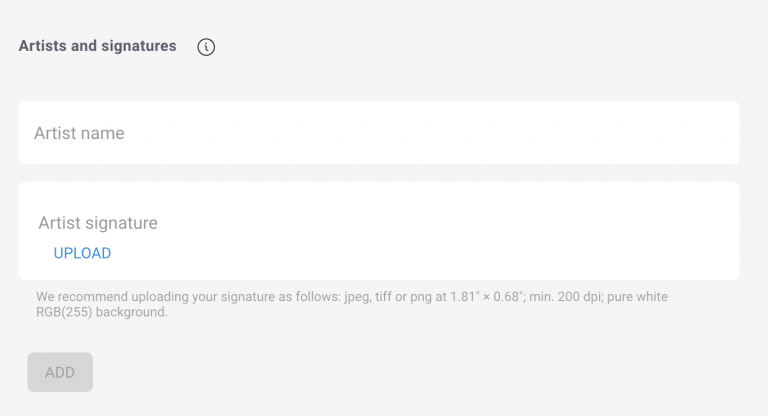
Branding für Zertifikate
Das Echtheitszertifikat kann neben dem Namen und der Unterschrift des Künstlers auch dein Branding, wie z.B. dein Logo, enthalten.
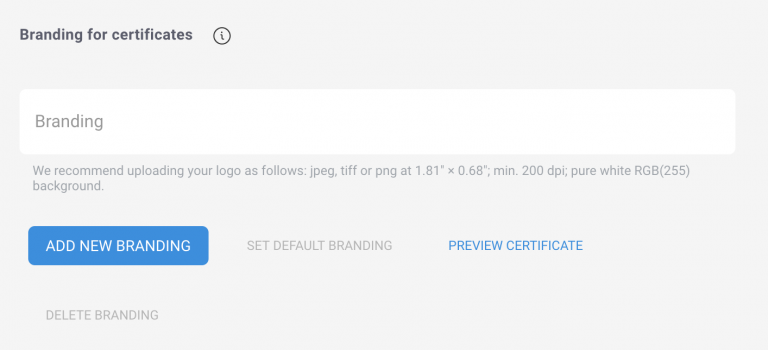
Zahlungskarte für die Auftragsabwicklung
Wenn du einen Verkauf in Shopify tätigst, wird die gesamte Zahlung des Käufers direkt auf dein Shopify-Konto überwiesen.
Wir berechnen die Produktionskosten separat über dein creativehub-Konto. Für diese Zahlung benötigst du eine Zahlungskarte, die du in den „Zahlungseinstellungen“ der „Kunst-Shop-Einstellungen“ hinzufügen kannst.